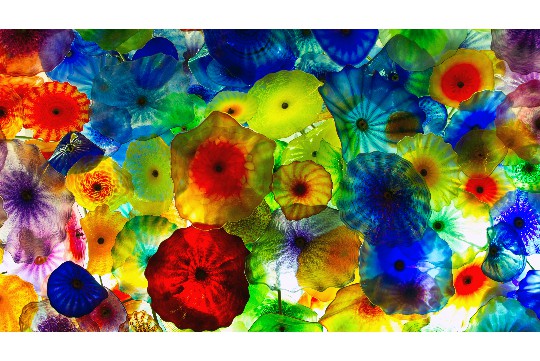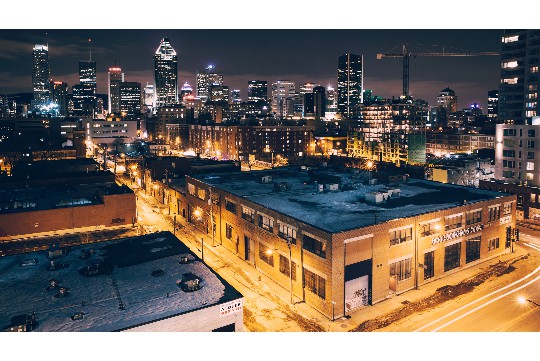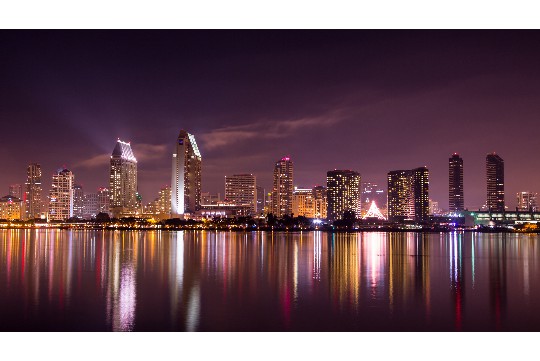摘要:本指南提供轻松解锁的方法,全面教授用户如何查看路由器密码。无论你是忘记了自己的路由器密码,还是需要查看以进行网络设置,本指南都将为你提供详细的步骤和技巧。通过遵循这些步骤,你将能够轻松地找到并查看你的路由器密码,确保你的网络安全和顺畅。无论你是技术新手还是有一定经验的用户,都能从中获得帮助。
本文目录导读:
本文将为读者提供详尽的步骤,指导如何查看已连接路由器的密码,无论是通过路由器管理界面、手机APP,还是利用系统网络设置,本文都将一一介绍,也会分享一些常见的密码找回方法和安全建议,确保用户能够轻松、安全地获取路由器密码。
在数字化时代,路由器已成为我们日常生活中不可或缺的设备,有时我们可能会忘记自己设置的路由器密码,或者需要查看密码以分享给新设备,别担心,本文将为你提供全面的解决方案,教你如何轻松查看路由器密码。
一、通过路由器管理界面查看密码
1. 获取路由器IP地址
你需要知道路由器的IP地址,这通常可以在路由器底部或侧面的标签上找到,也可以通过连接路由器的电脑或手机查看。
电脑端查看:打开“命令提示符”(Windows用户可输入cmd打开),输入ipconfig,在显示的信息中找到“默认网关”,这就是路由器的IP地址。
手机端查看:在已连接路由器的手机设置中,找到“WLAN”或“无线和网络”,点击已连接的路由器名称,查看“高级”或“IP设置”中的网关地址。
2. 登录路由器管理界面
在浏览器中输入路由器的IP地址,回车后,会弹出登录界面,输入用户名和密码(默认用户名和密码通常也在路由器标签上,或可在路由器品牌官网查询)。
注意:如果之前修改过登录密码且忘记了,可以尝试使用默认的登录信息,或参考路由器说明书。
3. 查找无线设置
登录成功后,你会看到路由器的管理界面,找到“无线设置”或“Wi-Fi设置”选项,点击进入。
Wi-Fi名称与密码:你可以看到路由器的SSID(Wi-Fi名称)和对应的密码,密码可能以明文或加密形式显示(如WPA/WPA2-PSK密码)。
二、使用手机APP查看密码
许多路由器品牌都提供了手机APP,用于远程管理和监控路由器,如果你已经安装了相应的APP并登录了账号,那么查看密码将变得非常简单。
1. 下载并登录APP

在应用商店搜索你的路由器品牌APP,下载并安装,使用你的路由器登录账号或绑定的手机号登录APP。
2. 查找Wi-Fi设置
在APP中,找到“Wi-Fi设置”或“设备管理”等选项,这里通常会列出所有已连接的设备和Wi-Fi网络的详细信息。
3. 查看密码
在Wi-Fi设置页面中,你可以找到当前网络的SSID和密码,有些APP会直接显示密码,而有些则可能需要你点击“显示密码”或类似按钮。
三、利用系统网络设置查看已连接网络的密码
如果你已经有一台设备连接到了路由器,并且记得该设备的登录密码,那么你可以通过该设备的网络设置来查看Wi-Fi密码。
1. Windows系统
打开网络和共享中心:右键点击任务栏上的网络图标,选择“打开网络和共享中心”。
更改适配器设置:在左侧菜单中点击“更改适配器设置”。
查看Wi-Fi状态:找到并右键点击已连接的Wi-Fi网络,选择“状态”。
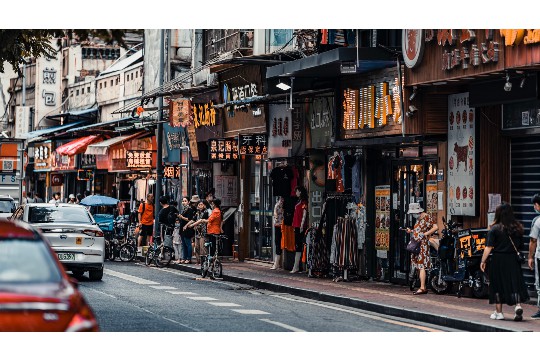
无线属性:在弹出的窗口中,点击“无线属性”。
安全:切换到“安全”选项卡,勾选“显示字符”即可查看密码。
2. macOS系统
打开钥匙串访问:在“应用程序”>“实用工具”中找到并打开“钥匙串访问”。
搜索Wi-Fi名称:在钥匙串访问窗口中,搜索你的Wi-Fi网络名称。
查看密码:找到对应的网络条目后,双击打开,在“显示简介”窗口中,勾选“显示密码”并输入你的Mac登录密码即可查看。
3. Android系统
打开设置:在手机设置中找到并点击“网络和互联网”或“Wi-Fi”。
查看已连接网络:点击已连接的Wi-Fi网络名称。
分享密码:在弹出的窗口中,点击“分享”按钮(通常是一个带有箭头的图标),系统会生成一个二维码或显示密码(取决于你的Android版本和设备制造商)。

扫描二维码:你可以使用另一台设备的相机或专门的二维码扫描软件来扫描这个二维码,从而获取Wi-Fi密码。
四、常见密码找回方法与安全建议
1. 重置路由器
如果以上方法都无法获取密码,你可以考虑重置路由器,但请注意,这将清除所有设置,包括Wi-Fi名称、密码和任何端口转发规则等。
重置方法:找到路由器背面的重置按钮(通常是一个小孔),使用牙签或笔尖按住按钮约10秒钟,直到路由器指示灯开始闪烁。
2. 安全建议
定期更换密码:为了增强安全性,建议定期更换Wi-Fi密码。
使用强密码:避免使用简单的数字或字母组合作为密码,建议使用包含大小写字母、数字和特殊字符的复杂密码。
启用WPA3加密:如果你的路由器支持WPA3加密标准,请务必启用它,WPA3提供了更高的安全性和更强的密码保护能力。
通过以上方法,你应该能够轻松查看路由器的Wi-Fi密码,记得遵循安全建议,确保你的网络连接更加安全可靠。